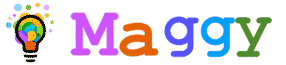1. PENGERTIAN
Vpn adalah Jaringan komputer merupakan kumpulan komputer yang terhubung secara
fisik dan dapat berkomunikasi satu dengan lainnya dengan menggunakan
aturan (protocol) tertentu. Mengelola jaringan yang hanya terdiri dari
beberapa komputer (host) merupakan pekerjaan mudah. Namun jika jaringan
tersebut berkembang dan memiliki ratusan bahkan ribuan host.
2. LATAR BELAKANG
mengapa wifi atau jaringan nirkabel putus nyambung
3. MAKSUD DAN TUJUAN
1. agar koneksi tidak putus nyambung2. dapat nyambung di mana saja asalkan jangan sampai 10 KM
4. ALAT DAN BAHAN
1. mikrotik
2. laptop
3. Koneksi internet
5. TAHAP PENGERJAAN
1. Masuk ke winbox > masukkan user login jika telah di buat. jika belum masukkan login dengan user name admin password kosongkan > pilih mikrotik kita
2. masuk ke PPP maka akan muncull tampilan seperti ini
3. pilih PPTP Server > centanf Enabled > OK
kita4. Klik tanda (+) > Pilih PPTP Server Binding > APPLY > OK
5. Pindah ke Profiles > Klik tanda (+) > Masukkan Nama > Isikan local address (terserah anda) namun ini berfungsi sebagai gateway maka Host Id harus berisikan (1) > Masukkan ip address harus sama sesuai subnetnya namun Host Id kita isikan terserah maksudnya Ip host tersebut untuk range (jumlah) client lihat gambar di bawah > OK
6. kemudian kita masuk ke Secrets > pilih tanda (+) > Isikan Nama dan password (Nama dan password ini yang akan kita masukkan pada settingan VPN nanti ) > Service Kita pilih PPTP > Profile kita pilih vps-vpn sesuai profil yang sudah kita buat tadi > OK
7. Setelah itu kita masuk ke IP > POOL >
8. Masuk ke pools > pilih tanda (+) > Beri nama terserah anda > Address kita masukkan IP yang sudah kita buat tadi pada Profiles yaitu (192.168.20.2 - 192.168.20.10) kenapa (2) karena (1) sudah di gunakan sebagai gateway > Kita apply dulu > lalu masuk lagi selanjutnya next pool, kita masukkan ip yang sudah kita apply barusan
9. selanjutnya kita masuk ke IP > PPTP SERVER
10. Authentication kita isikan profil yang sudah kita buat tadi
11. Kita kembali ke menu ppp > profiles > remote address kita ganti dengan IP yang kita buat tadi DI addresess (sambungan 1)
12. Tahap pembuatan vpn sudah jadi tinggal kita terapkan di laptop kita > Network connections > add
13. Pilih Point-to-point tunneling protocl (PPTP)
14. Jangan sampai salah memasukkan ip Address kita harus mengikuti IP yang terhubung ke internet contohnya saya menggunakan PPOE
15. Isikan sesuai address yang terhubung ke internet > Masukkan User name > password (user ini dapat di lihat di menu ppp > secret pada mikrotik) > kita Save
17. Kesimpulannya Vpn berfungsi sebagai lorong yang langsung terhubung ke laptop atau pc kita jadi koneksi dari mikrotik langsung mengerucut ke laptop kita, intinya sinyal menjadi tidak bingung